10 parasta pikanäppäintä Windows 10:ssä ja niiden käyttö

Tutustu Windows 10:n 10 suosituimpaan pikanäppäimeen ja siihen, miten voit hyödyntää niitä tehokkaasti töissä, koulussa ja muissa asioissa.
Facebook on yksi suosituimmista sosiaalisen median verkostoista, joka yhdistää miljoonia käyttäjiä maailmanlaajuisesti. Emme kirjaimellisesti voi mennä päivääkään vierimättä Facebookin uutissyötettä nähdäksemme, mitä ystävämme ja perheenjäsenemme ovat tehneet. Facebook on enemmän kuin pakollinen sosiaalisen median sovellus, ja siitä on tullut enemmän kuin perhe muutaman viime vuoden aikana. Kyllä, teknologiajätti on saattanut kokea muutamia ylä- ja alamäkiä matkansa aikana, mutta rakkautemme Facebookia kohtaan ei voi koskaan haihtua, eikö niin?
Joten, oletko kuullut Facebookin uudesta Facebookin ulkopuolisen toiminnan ominaisuudesta? Facebook julkaisi äskettäin tämän uuden seurantatyökalun, jonka avulla voit hallita Facebook-tietojasi paremmin. Kerromme kaikesta Facebookin ulkopuolisen toiminnan ominaisuudesta, kuinka tätä uutta Facebook-ominaisuutta käytetään ja kuinka tämä työkalu voi auttaa parantamaan Facebook-tiliämme.
Sukeltakaamme sisään.
Lue myös: Jonkun estäminen Facebookissa: Täydellinen opas
Mistä Facebookin ulkopuolinen toimintaominaisuus on?
Kuvan lähde: GB Hackers
Rakasta tai vihaa sitä, mutta Facebook on kokenut valtavan määrän kritiikkiä ja syytöksiä sen suhteen, miten se käyttää tietojamme. Televisiosta sanomalehtien otsikoihin Facebook oli kirjaimellisesti kaikkialla korostaen miljoonien käyttäjien tietojen vaarantumista ilman heidän suostumustaan. Joten kyllä, siitä lähtien Facebook on ollut paranemisvaiheessa ja yrittää kaikin mahdollisin keinoin palauttaa käyttäjien luottamuksen.
Maailman tietosuojapäivän kunniaksi Facebook otti käyttöön uuden Off-Facebook Activity -ominaisuuden, jonka avulla käyttäjät voivat hallita tietojaan paremmin. Tämän työkalun avulla voit helposti seurata kaikkia sovelluksia, palveluita ja verkkosivustoja, joissa käyt sovellusta käyttäessäsi, ja tarjoaa myös valinnan, jossa voit kytkeä tämän seurannan pois päältä milloin haluat.
Kuvan lähde: iMore
Kuten tiedämme, monet verkkosivustot tai yritykset yrittävät saada haltuunsa henkilökohtaisia tietojamme, erityisesti seurantatoimintojamme, joihin kuuluvat sivut, joista pidämme, vierailemamme verkkosivustot ja jokainen online-toiminto tai -liike. Puolustukseksi yritykset väittävät, että he tekevät niin vain tarjotakseen meille henkilökohtaisemman kokemuksen, jossa he voivat kohdistaa meille mainoksia mieltymystemme ja valintojemme perusteella. Joten tämän Facebookin ulkopuolisen toimintaominaisuuden avulla voit hallita paremmin sitä, kuinka jaat henkilökohtaiset Facebook-tietosi sovellusten ja palvelujen kanssa.
Lue myös: Mitä sosiaalisessa mediassa voi tapahtua, jos Facebookin liiketoiminta jakautuu?
Kuinka käyttää Facebookin ulkopuolista toimintaominaisuutta?
Noudata näitä nopeita ohjeita käyttääksesi tätä uutta Facebookin tietosuojaominaisuutta tilisi turvallisuuden parantamiseen.
Käynnistä Facebook ja kirjaudu sisään tilillesi.
Siirry Facebook-asetuksiin ja valitse "Facebook-tietosi" -vaihtoehto vasemmasta valikkoruudusta.
Napauta "Pois Facebook-toimintaa" -vaihtoehtoa.
Seuraavassa ikkunassa näet yksityiskohtaisen yhteenvedon siitä, mistä tässä työkalussa on kyse ja kuinka Facebook hallitsee henkilötietojasi.
Kuvan lähde: PC Mag
Nyt ikkunan oikealla puolella näet kolme hyödyllistä vaihtoehtoa, nimittäin: Hallitse Facebookin ulkopuolista toimintaa, Tyhjennä historia ja Lisää vaihtoehtoja.
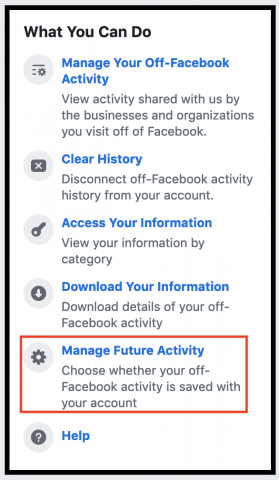
Lue myös: Kaikki mitä sinun tulee tietää suosituista valokuvista – Instagramin kaltainen Facebook-ominaisuus
Voiko tämä uusi tietosuojatyökalu tehdä tilistäsi turvallisemman?
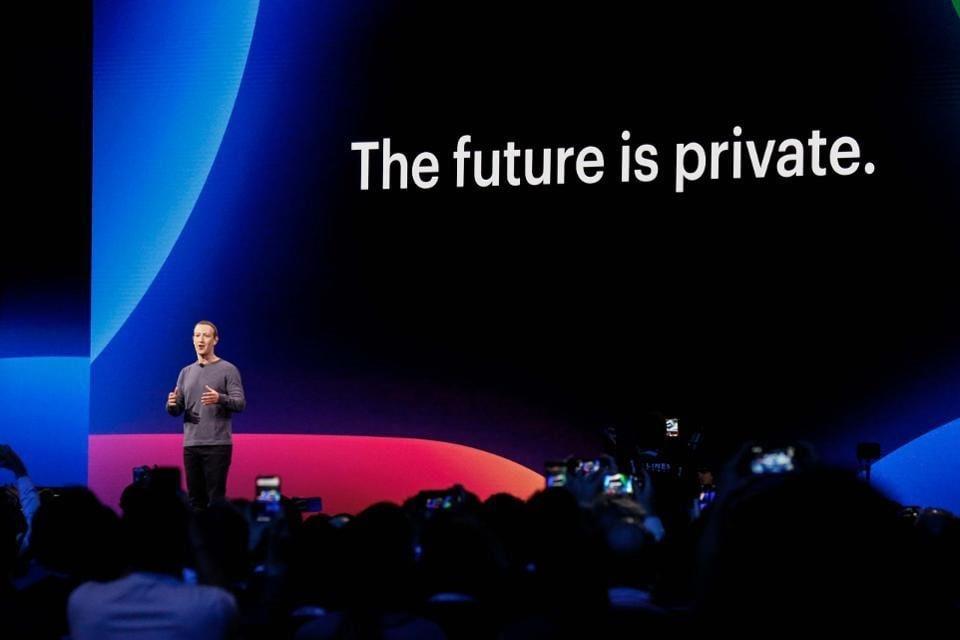
Kuvan lähde: Forbes
Joten mitä mieltä olet Facebookin ulkopuolisesta toiminnasta? Onko Facebookin mielestäsi hyvä aloite tilisi turvallisuuden parantamiseksi? Kyllä, suosituksemme mukaan työkalu antaa sinulle varmasti enemmän hallintaa siihen, kuinka hallitset henkilötietojasi ja rajoituksiasi. Joten jos olet hieman epäileväinen siitä, kuinka Facebook käsittelee tietojasi, voit hyödyntää tätä työkalua tilisi lisätietona.
Älä myöskään unohda lukea viestiämme siitä, kuinka voit estää kolmansien osapuolien sovelluksia käyttämästä Facebook-tietojasi iPhonessa, jotta tietosi pysyvät turvassa digitaalisella alustalla.
Tutustu Windows 10:n 10 suosituimpaan pikanäppäimeen ja siihen, miten voit hyödyntää niitä tehokkaasti töissä, koulussa ja muissa asioissa.
Opas BitLockerin käyttöön, Windows 10:n tehokkaaseen salausominaisuuteen. Ota BitLocker käyttöön ja suojaa tiedostosi helposti.
Opas Microsoft Edge -selaushistorian tarkastelemiseen ja poistamiseen Windows 10:ssä. Saat hyödyllisiä vinkkejä ja ohjeita.
Katso, kuinka voit pitää salasanasi Microsoft Edgessä hallinnassa ja estää selainta tallentamasta tulevia salasanoja.
Kuinka eristää tekstin muotoilua Discordissa? Tässä on opas, joka kertoo, kuinka Discord-teksti värjätään, lihavoidaan, kursivoitu ja yliviivataan.
Tässä viestissä käsittelemme yksityiskohtaisen oppaan, joka auttaa sinua selvittämään "Mikä tietokone minulla on?" ja niiden tärkeimmät tekniset tiedot sekä mallin nimen.
Palauta viimeinen istunto helposti Microsoft Edgessä, Google Chromessa, Mozilla Firefoxissa ja Internet Explorerissa. Tämä temppu on kätevä, kun suljet vahingossa minkä tahansa välilehden selaimessa.
Jos haluat saada Boogie Down Emoten Fortnitessa ilmaiseksi, sinun on otettava käyttöön ylimääräinen suojakerros, eli 2F-todennus. Lue tämä saadaksesi tietää, miten se tehdään!
Windows 10 tarjoaa useita mukautusvaihtoehtoja hiirelle, joten voit joustaa, miten kohdistin toimii. Tässä oppaassa opastamme sinut läpi käytettävissä olevat asetukset ja niiden vaikutuksen.
Saatko "Toiminto estetty Instagramissa" -virheen? Katso tämä vaihe vaiheelta opas poistaaksesi tämän toiminnon, joka on estetty Instagramissa muutamalla yksinkertaisella temppulla!







